パターンとピンロックは、Androidスマートフォンで最も使用されているセキュリティロックシステムのXNUMXつです。 パターンロックは、ユーザーが特定のパターンを設定してロックシステムを作成できるようにする複数のドットで構成されています。 ピンロックは、より安全なシステムを作成する番号の特定の組み合わせで構成されています。 また、電話のロックを解除するには、ユーザーは正確なパターンに一致するか、電話に最初に設定した正確なコードを入力する必要があります。 スクリーンロックの使用は、デバイス内のデータを見知らぬ人から保護するための非常に便利な方法です。 これは、許可されていない人がデバイスにアクセスするのを防ぐのに役立ちます。
スマートフォンにロック画面のセキュリティを設定する主な理由のXNUMXつは、見知らぬ人や友人があなたのプライベートメッセージやメール、プライベート写真をチェックアウトしないようにすることです。 さらに、誰かがあなたの電話を盗もうとした場合に備えて、あなたはあなたの資格情報を失ったり、あなたのメール、写真、その他の機密データへのフルアクセスを許可したりしたくありません。
電話のロックを解除できませんか?
パターンやセキュリティコードを忘れて、何度も間違った試みをした後でも、電話のセキュリティロックを通過できないような状況はたくさんあります。 このような場合、スマートフォンは非常にスマートであるためロックされ、他のセキュリティプロセスを介してロックを解除するプロセスを実行する必要があります。
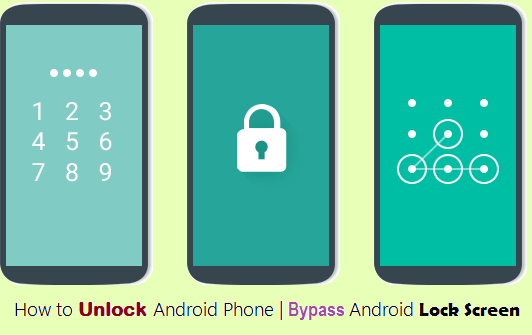
ここでは、セキュリティコード/パターンを安全にバイパスし、に関するクエリを解決するのに役立つさまざまな方法をリストしました。 Android携帯のロックを解除する方法、だから彼らに試してみて、どれがあなたに最適かを確認してください。
Android携帯のロックを解除する方法
あなたが簡単にあなたのAndroid携帯電話のロックを解除することができる多くのトリックや方法があります。 この投稿では、これらの不快な状況で面倒なことなくスマートフォンのロックを解除するのに役立つ効果的な方法のいくつかを共有します。 今日試す方法は次のとおりです。-
- 工場出荷時のデフォルトに戻すの使用
- Googleアカウントの使用
- アロマファイルマネージャーの使用
- Androidデバイスマネージャーの使用
以下では、これらの方法について説明しました。これにより、実行する正確な手順を理解し、それに従うことが容易になります。 読み続けて、試してみてください。
工場出荷時のデフォルトに戻すの使用
これは、セキュリティロックを回避するための最も簡単で効果的な方法のXNUMXつです。 この方法では、電話を工場出荷時のデフォルトにリセットする必要があります。これにより、すべてのデータとファイルが失われます。 すべてのデータが失われます あなたはあなたのAndroid携帯に持っていましたが、工場出荷時のリセットを実行した後、あなたは簡単にあなたのスマートフォンのロックを解除することができます。 下記の手順に従って、電話を工場出荷時の状態にリセットし、ロックを解除します。

- まず、Android携帯の電源を切ります
- 次に、電話が起動するまで「音量大+ホームキー+電源ボタン」を同時に押して電話を起動します(電話にホームボタンがない場合は、ホームボタンを押すのをスキップできます)。
- これでリカバリモードになり、DOSのような画面にさまざまなオプションが表示されます
- ボリュームロッカーキーを使用して上下に移動し、電源ボタンを使用して選択します。
- デバイスで見つかった「工場出荷時のデフォルトに戻す」または「すべてのユーザーデータを削除」まで下にスクロールします。
- 工場出荷時のリセットを実行した後、「今すぐシステムを再起動する」までスクロールダウンし、電話が再起動するのを待ちます。
より良いアイデアを得るためにこのチュートリアルをチェックしてください:
電話を再起動した後、セキュリティロックが解除されていないことがわかり、電話のロックを簡単に解除できるようになりました。 上記の方法でリカバリモードに入ることができない場合は、指定したAndroidスマートフォンまたはタブレットのリカバリモードに入る方法を検索して、他の手順を続行できます。
- おすすめの投稿: 2015年XNUMX月のベストセラースマートフォン
Googleアカウントの使用
Androidスマートフォンは、ロックされた後、Googleアカウントのクレデンシャル/ログインの詳細を使用してスマートフォンのロックを解除するオプションを提供します。 さまざまなパターン/コードを試し、XNUMX回試行しても電話のロックを解除できない場合、電話はロックされます。 次に、携帯電話のセキュリティコードやパターンを忘れた場合に備えて、Googleアカウントの詳細を使用してAndroid携帯電話のロックを簡単に解除できます。
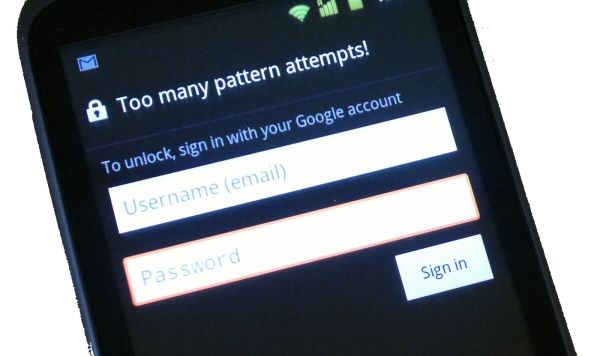
- 携帯電話がロックされてロックを解除しようとすると、「次へ」と「再試行」のXNUMXつのボタンを示すメッセージポップアップが表示されます。
- 「次へ」ボタンをクリックすると、電話のロックを解除するためのXNUMXつのオプションが表示されます。
- XNUMXつ目はセキュリティの質問に答えることで、XNUMXつ目はGoogleアカウントの詳細を提供することです。
- ほとんどの人はセキュリティの質問を設定しません。 ただし、自分がそのXNUMX人でない場合は、質問に答えてデバイスのロックをすばやく解除できます。 それ以外の場合は、Googleアカウントのオプションを確認し、[次へ]をクリックします。
- 次に、デバイスに添付されているGoogleアカウントのユーザー名とパスワードを入力し、[サインイン]をクリックします。
- 次に、新しいパターン/コードを選択するように指示されます。 好きな新しいパターンやコードを設定するだけです。
これで、設定した新しいパターン/コードで電話のロックを解除できます。
アロマファイルマネージャーの使用
上記の方法がうまくいかない場合は、これを試すことができます。 これは、データを失うことなくスマートフォンのロックを解除できるもうXNUMXつの方法です。 次の手順を実行します:
- ダウンロード アロマファイルマネージャー あなたのPC /ラップトップにそれをあなたのメモリカード(SDカード)に置きます。 ロックされたAndroidデバイスにメモリカードを挿入します。
- 次に、方法1で説明した方法に従って、リカバリモードを開きます。
- 音量+ボタンと音量-ボタンを使用して上下にスクロールし、電源ボタンを使用して選択します。
- そこから「SDカードからZipをインストール」をクリックし、SDカードから「アロマファイルマネージャー」をインストールするためのパスを指定します。
- インストール後、リカバリモードで開きます。
- アロマファイルマネージャーから設定に移動し、一番下までスクロールして、[起動時にすべてのデバイスを自動マウント]をクリックして終了します。
- 上記の2つの手順をもう一度繰り返します。
- この後、「アロマファイルマネージャー」が再び開きます。
- 次に、[データフォルダ] >> [システムフォルダ]に移動し、パターンロックまたはピンロックの場合はそれぞれ>>「gesture.key」または「password.key」を見つけます。
- ファイルのいずれかを削除してから、アロマファイルマネージャーを終了し、Androidデバイスを再起動します。
再起動後も、電話がパスワードまたはパターンロックを要求していることがわかります。 ただし、パターンを描くだけで心配する必要はありません。Androidデバイスのロックが解除されますが、そのパターンを覚えておくか、メモしてください。
Androidデバイスマネージャーの使用
次の方法は、Androidデバイスマネージャーが有効になっているデバイスにのみ適用されますが、ロックされた電話で有効になっていない場合は、他の上記のトリックを試してください。
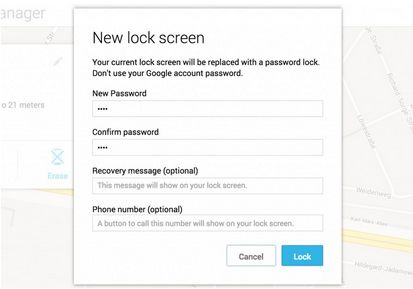
- コンピューターまたはその他の携帯電話で、次のサイトにアクセスしてください。 google.com/android/devicemanager
- ロックされた電話でも使用したGoogleログインの詳細を使用してサインインします。
- ADMインターフェイスで、ロックを解除する必要のあるデバイスを選択します(まだ選択されていない場合)。
- 「ロック」を選択します
- 表示されるウィンドウで、一時パスワードを入力します。 回復メッセージを入力する必要はありません。 次に、[ロック]をもう一度クリックします。
- 成功した場合は、ボックスの下に[呼び出し音]、[ロック]、[消去]ボタンのある確認が表示されます。
- お使いの携帯電話に、一時パスワードを入力する必要があるパスワードフィールドが表示されます。 これにより、スマートフォンのロックが解除されます。
上記の手順を完了したら、電話のロック画面設定に移動して、一時パスワードを無効にします。 以上です。
画面のロックオプション
現在、ほとんどのAndroidデバイスは少なくともAndroid OS 4.0で動作し、ディスプレイをロックするためのXNUMXつの異なるセキュリティオプションを提供しています。 パターンとピンロックに加えて、画面上で指をスライドさせたり、顔認識技術を使用したり、パスワードを入力して電話のロックを解除したりするオプションもあります。 お使いの携帯電話では、これらのロックにわずかに異なる名前のラベルが付いている場合がありますが、機能は通常、ブランド間で類似しています。

最近では、低価格またはミッドレンジの電話にはない別のロックオプションもありますが、ハイエンドまたはフラッグシップの電話にはあります。 はい、指紋ロックについて話しています。 指紋センサーは指紋をスキャンし、それを使用してスマートフォンのロックを解除します。 私たち一人一人が独自の指紋を持っているので、誰もあなた自身があなたの指紋であなたの電話のロックを解除することができます。 幸運にも指紋センサー付きの電話を持っている場合は、このロックを設定して、最も安全な方法で見知らぬ人から電話を保護することができます。
- また、お読みください。 リアルライフウィザードウォーズとリアルワンドの準備はできていますか?
指紋スキャナーがどのように機能するかを知るには、このビデオをチェックしてください。
結論:
この投稿を読んだ後、あなたがいくつかの方法を学んだことを願っています Android携帯のロックを解除 通常の方法でそれを行うことができないとき。 上記の他のロックオプションを使用して試してみることをお勧めします。 また、携帯電話用に設定した番号、パターン、またはパスワードをメモし、テキストファイルまたはコード/パターンを簡単に復元できる場所に保存することをお勧めします。 そのため、次にパターンを忘れたときに、手間をかけずに簡単に回復できます。
上記の4つの方法のうちどれがあなたに最適か教えてください。

素晴らしい仕事、共有するために時間を割いてくれてありがとう!